怎样在excel或word输入数字字符的平均值符号
1、为了便于演示,这里就以一个较简单的例子进行讲解,在word中输入数字5的平均值。

2、首先在word中输入数字5,如图所示,然后将光标移动到5的前面。

3、点击工具栏的“插入”选项,如图。

4、在插入选项下找到“符号”选项,下拉菜单选择“特殊符号”,如图所示。

5、在弹出来的符号窗口中,点击“字体”下拉选择“symbol”,如图。
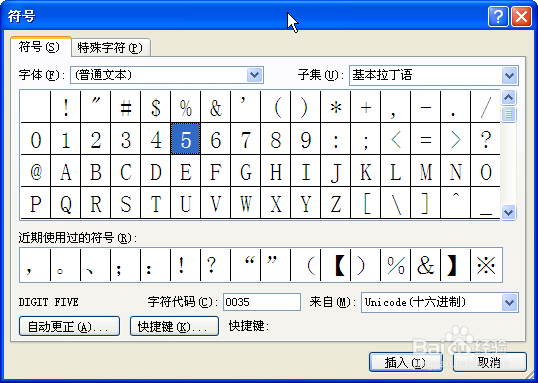

6、选择好字体之后,在最底部的“字符代码”中输入96,如图所示。
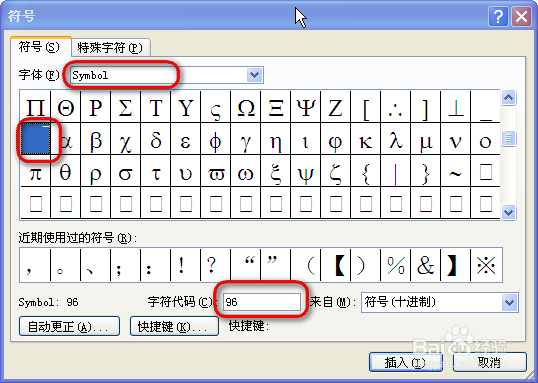
7、再回到word就可以发现5已经被加上了平均值符号。

8、对于ppt或者excel中输入平均值符号的过程是一样的。
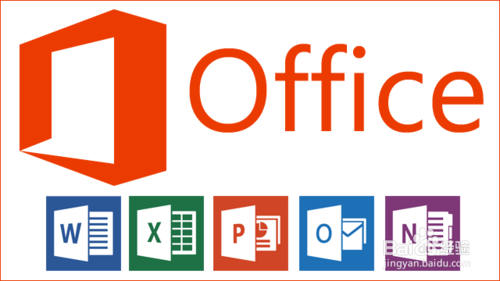
声明:本网站引用、摘录或转载内容仅供网站访问者交流或参考,不代表本站立场,如存在版权或非法内容,请联系站长删除,联系邮箱:site.kefu@qq.com。
阅读量:133
阅读量:131
阅读量:21
阅读量:84
阅读量:119